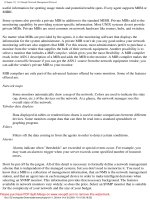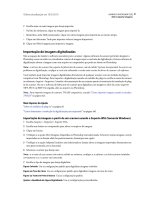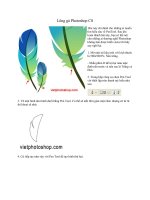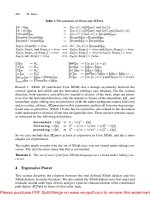Tài liệu Manual do Photoshop CS5- P11 docx
Bạn đang xem bản rút gọn của tài liệu. Xem và tải ngay bản đầy đủ của tài liệu tại đây (2.95 MB, 30 trang )
301
USANDO O PHOTOSHOP CS5
Pintura
Última atualização em 10/5/2010
3
Clique na parte da camada que deseja apagar.
Como alterar pixels para transparente com a ferramenta Borracha de plano de
fundo
A ferramenta Borracha de plano de fundo apaga pixels de uma camada até a transparência à medida que você arrasta.
Isso possibilita apagar o plano de fundo mantendo as arestas de um objeto no primeiro plano. Especificando diferentes
opções de amostra e tolerância, é possível controlar a faixa da transparência e a nitidez dos limites.
Se quiser apagar o plano de fundo de um objeto com arestas indefinidas ou delicadas, utilize o QuickSelect.
A borracha de plano de fundo obtém uma amostra da cor no centro do pincel, também chamado de ponto ativo, e
exclui essa cor sempre que ela aparece no pincel. Também executa a extração de cores nas arestas de qualquer objeto
do primeiro plano, de forma que os halos de cor não fiquem visíveis se, mais tarde, o objeto do primeiro plano for
colado em outra imagem.
Nota: a borracha de plano de fundo anula a configuração de transparência bloqueada de uma camada.
1
No painel Camadas, selecione a camada que contém as áreas a serem apagadas.
2
Selecione a ferramenta Borracha de plano de fundo .
3
Clique na amostra de pincel na barra de opções e defina as opções de pincel no painel pop-up:
•
Escolha as configurações das opções Diâmetro, Dureza, Espaçamento, Ângulo e Redondez (consulte “Opções
padrão de forma da ponta do pincel” na página 306).
•
Se estiver usando um digitalizador sensível à pressão, escolha as opções nos menus Tamanho e Tolerância para
variar o tamanho e a tolerância da borracha de plano de fundo no curso de um traçado. Escolha Pressão da Caneta
para que a variação tenha como base a pressão da caneta. Escolha Caneta Digitalizadora para que a variação tenha
como base a posição do botão rotativo da caneta. Escolha Desativado se não quiser variar o tamanho nem a
tolerância.
4
Na barra de opções, siga estes procedimentos:
•
Escolha um modo Limites para apagar: Não-adjacente para apagar a amostra de cor onde ela ocorrer no pincel;
Adjacente para apagar áreas que contiverem a amostra de cor e estiverem conectadas entre si; Indicação de Arestas
para apagar áreas conectadas que contiverem a amostra de cor, preservando a nitidez ideal das arestas de forma.
•
Para Tolerância, digite um valor ou arraste o controle deslizante. Uma tolerância baixa limita o apagamento a áreas
muito similares à cor da amostra. Uma tolerância alta apaga uma faixa de cores mais ampla.
•
Selecione Proteger Cor do Primeiro Plano para evitar apagar áreas que correspondem à cor do primeiro plano, na
caixa de ferramentas.
•
Escolha uma opção em Amostras: Contínuo para fazer continuamente a amostra da cor enquanto arrasta; Uma Vez
para apagar somente áreas que contiverem a cor em que você clicou primeiro; Amostra de Plano de Fundo para
apagar somente as áreas que contenham a cor de plano de fundo atual.
5
Arraste sobre a área que deseja apagar. O ponteiro da ferramenta Borracha de plano de fundo é exibido como um
pincel com uma mira que indica o ponto ativo da ferramenta .
Como apagar automaticamente com a ferramenta Lápis
A opção Borracha Automática da ferramenta Lápis permite usar a cor do plano de fundo para pintar áreas que contêm
a cor do primeiro plano.
1
Especifique as cores do primeiro plano e do plano de fundo.
302
USANDO O PHOTOSHOP CS5
Pintura
Última atualização em 10/5/2010
2
Selecione a ferramenta Lápis .
3
Selecione Borracha Automática na barra de opções.
4
Arraste sobre a imagem.
Se o centro do cursor estiver sobre a cor do primeiro plano quando você começar a arrastar, a área será apagada até a
cor do plano de fundo. Se o centro do cursor estiver sobre uma área que não contém a cor do primeiro plano quando
você começar a arrastar, a área será pintada com a cor do primeiro plano.
Alteração do cursor do pincel
As ferramentas de pintura têm três cursores possíveis: o cursor padrão (o ícone da caixa de ferramentas), um cursor
de mira e um cursor que corresponde ao tamanho e à forma da ponta do pincel selecionada atualmente.
1
Escolha Editar > Preferências > Cursores (Windows) ou Photoshop > Preferências > Cursores (Mac OS).
2
Selecione os cursores desejados na área Cursores de Pintura e na área Outros Cursores. Os cursores de amostra são
alterados para refletir as suas escolhas. Para um cursor de ponta de pincel, escolha um tamanho e se deseja incluir
uma mira no cursor.
•
A ponta do pincel Normal restringe o tamanho do cursor às áreas de traçado do pincel com 50% ou mais de
opacidade.
•
A ponta do pincel com Tamanho total redimensiona o cursor para a área inteira afetada pelo traçado do pincel. Para
os pincéis macios, isso produz um tamanho de cursor maior do que a configuração Normal para incluir as áreas do
traçado do pincel com opacidade mais clara.
Para combinar tipos diferentes de cursores, selecione Mostrar cursor de mira, em Ponta de pincel, ou Mostrar cursor
de mira ao pintar. Ou, para as ferramentas Caneta e Pincel, pressione a tecla Caps Lock para alternar entre o cursor
padrão e o cursor de mira.
Predefinições do pincel
Um pincel predefinido é uma ponta de pincel salva com características definidas, como tamanho, forma e dureza. É
possível salvar pincéis predefinidos com as características mais utilizadas. Também é possível salvar predefinições de
ferramentas para a ferramenta Pincel que se pode selecionar no menu Predefinição de Ferramenta, na barra de opções.
Quando se altera o tamanho, a forma ou a dureza de um pincel predefinido, a alteração é temporária. Na próxima vez
em que se escolher essa predefinição, o pincel usará as configurações originais. Para tornar as alterações permanentes,
é necessário criar uma nova predefinição. Consulte “Como criar um novo pincel predefinido” na página 304.
Selecione um pincel predefinido
1
Selecione uma ferramenta de pintura ou edição e clique no menu pop-up Pincel na barra de opções.
2
Selecione um pincel.
Nota: Também é possível selecionar um pincel no painel Pincel. Para exibir as predefinições carregadas, selecione
Predefinições do pincel na canto esquerdo superior do painel.
3
Altere as opções do pincel predefinido.
Diâmetro
Altera temporariamente o tamanho do pincel. Arraste o controle deslizante ou digite um valor. Se o pincel
tiver uma ponta dupla, tanto ela quanto a ponta principal serão redimensionadas.
303
USANDO O PHOTOSHOP CS5
Pintura
Última atualização em 10/5/2010
Usar tamanho da amostra
Usa o diâmetro original da ponta do pincel, se a forma da ponta for baseada em uma
amostra. (Não disponível para pincéis redondos.)
Dureza
(Disponível somente para pincéis redondos e quadrados.) Altera temporariamente a intensidade de
suavização de serrilhado da ferramenta pincel. Com 100%, a ferramenta pincel pinta com a ponta de pincel mais dura,
mas ainda com suavização de serrilhado. O Lápis sempre pinta uma aresta sólida sem suavização de serrilhado.
Mais tópicos da Ajuda
“Visão geral do painel Pincel” na página 304
“Criação e uso de predefinições de ferramenta” na página 22
Alteração da exibição de pincéis predefinidos
Escolha uma opção de exibição no menu do painel Predefinições de pincel :
•
Somente Texto para visualizar os pincéis em uma lista.
•
Miniatura Pequena ou Miniatura Grande para visualizar os pincéis em miniatura.
•
Lista Pequena ou Lista Grande para visualizar os pincéis em uma lista com miniaturas.
•
Traçar Miniatura para visualizar um traçado da amostra de pincéis com cada miniatura de pincel.
Para visualizar de forma dinâmica os traçados do pincel, posicione o ponteiro do mouse sobre um pincel no painel de
Predefinições de pincel até que a dica de ferramenta apareça. Quando você move o ponteiro sobre diferentes pincéis,
a área de visualização na parte inferior do painel Pincel exibirá traçados de pincel de amostra.
Como carregar, salvar e gerenciar predefinições de pincel
Você pode gerenciar bibliotecas de pincéis predefinidos para manter os pincéis organizados.
Alterar a biblioteca exibida de predefinição de pincéis
1
Para carregar uma biblioteca de pincéis predefinidos, escolha uma das opções a seguir no menu do painel
Predefinições do pincel.
•
Carregar Pincéis para adicionar uma biblioteca à lista atual.
•
Substituir Pincéis para substituir a lista atual por outra biblioteca.
•
Um arquivo de biblioteca (exibido na parte inferior do menu do painel). Clique em OK para substituir a lista atual
ou clique em Anexar para adicioná-la.
2
Para voltar à biblioteca padrão de pincéis predefinidos, escolha Redefinir pincéis no menu do painel Predefinições
do pincel. Você pode substituir a lista atual ou anexar a ela a biblioteca padrão.
também é possível usar o Gerenciador de Predefinição para carregar e redefinir bibliotecas de pincéis. Para obter mais
informações, consulte “Como trabalhar com o Gerenciador de Predefinição” na página 38.
Como salvar um conjunto de pincéis predefinidos como biblioteca
1
Selecione Salvar pincéis no menu do painel Predefinições de pincel.
2
Escolha um local para a biblioteca de pincéis, digite um nome de arquivo e clique em Salvar.
A biblioteca pode ser salva em qualquer lugar. No entanto, se colocar o arquivo da biblioteca na pasta
Predefinições/Degradês, no local de predefinições padrão, o nome da biblioteca será exibido na parte inferior do menu
do painel Predefinições do pincel depois que o Photoshop for reiniciado.
304
USANDO O PHOTOSHOP CS5
Pintura
Última atualização em 10/5/2010
Renomeie um pincel predefinido.
Siga um destes procedimentos:
•
Selecione um pincel no painel Predefinições do pincel ou escolha Renomear pincel no menu do painel. Digite um
novo nome e clique em OK.
•
No painel Pincel, clique duas vezes em uma ponta de pincel, digite um novo nome e clique em OK.
Como excluir um pincel predefinido
No painel Predefinições de picel, siga um destes procedimentos:
•
Com a tecla Alt (Windows) ou Option (Mac OS) pressionada, clique no pincel a ser excluído.
•
Selecione um pincel e escolha Excluir picel no menu do painel, ou clique no ícone Excluir .
Como criar um novo pincel predefinido
É possível salvar um pincel personalizado como pincel predefinido que apareça no painel Pincel e no Gerenciador de
predefinição.
Nota: as novas predefinições de pincéis são salvas em um arquivo Preferências. Se esse arquivo for excluído ou danificado
ou se você redefinir os pincéis da biblioteca padrão, as novas predefinições serão perdidas. Para salvar permanentemente
os novos pincéis predefinidos, salve-os em uma biblioteca.
1
Personalize um pincel.
2
Siga um dos seguintes procedimentos no painel Predefinições de pincel:
•
Escolha Nova predefinição de pincel no menu do painel, digite um nome para o pincel predefinido e clique em OK.
•
Clique no botão Criar novo pincel .
Criação e modificação de pincéis
É possível criar pincéis que se aplicam à pintura de imagens de várias maneiras. Selecione um pincel predefinido
existente, uma forma de ponta de pincel ou crie uma ponta exclusiva a partir de parte de uma imagem. Escolha as
opções do painel Pincel para especificar como a pintura é aplicada.
Visão geral do painel Pincel
No painel Pincel, é possível selecionar pincéis predefinidos no painel Predefinições do pincel, mas também é possível
modificar pincéis existentes e projetar novos pincéis personalizados. O painel Pincel contém as opções de ponta de
pincel que determinam como a pintura é aplicada a uma imagem.
A visualização do traçado do pincel na parte inferior do painel mostra a aparência dos traçados com as opções de pincel
atuais.
305
USANDO O PHOTOSHOP CS5
Pintura
Última atualização em 10/5/2010
O painel Pincel com opções de Forma da ponta do pincel exibidas
A. Bloqueado B. Desbloqueado C. Ponta de pincel selecionada D. Configurações do pincel E. Visualização do traçado do pincel F. menu pop-
up G. Formas de ponta do pincel (disponíveis quando a opção Forma da Ponta do Pincel está selecionada) H. Opções do pincel
Exibição do painel Pincel e das opções de pincel
1
Escolha Janela > Pincel. Ou selecione uma ferramenta de pintura, apagamento, coloração ou foco e clique no botão
painel no canto direito da barra de opções.
2
Selecione um conjunto de opções no lado esquerdo do painel. As opções disponíveis para o conjunto são exibidas
no lado direito do painel.
Clique na caixa de seleção localizada à esquerda do conjunto de opções para ativar ou desativar as opções sem
visualizá-las.
Como criar uma ponta de pincel a partir de uma imagem
1
Usando qualquer ferramenta de seleção, selecione a área de imagem que você quer usar como um pincel
personalizado. A forma do pincel pode ter até 2500 por 2500 pixels de tamanho.
Ao pintar, você não pode ajustar a rigidez de pincéis amostrados. Para criar um pincel com bordas nítidas, defina Pena
como pixels zero. Para criar um pincel com bordas suaves, aumente a configuração de Pena.
Nota: Se você seleciona uma imagem colorida, a imagem da ponta do pincel será convertida em tons de cinza. Qualquer
máscara de camada aplicada na imagem não afeta a definição da ponta da camada.
2
Escolha Editar > Definir predefinição de pincel.
3
Nomeie o pincel e clique em OK.
Criação de um pincel e definição das opções de pintura
1
Selecione uma ferramenta de pintura, apagamento, coloração ou foco. Escolha Janela > Pincel.
D
G
H
E
F
A
B
C
306
USANDO O PHOTOSHOP CS5
Pintura
Última atualização em 10/5/2010
2
No painel Pincel, selecione uma forma de ponta de pincel, ou clique em Predefinições de pincel para escolher uma
predefinição existente.
3
Selecione Forma da ponta do pincel, no lado esquerdo do painel Pincel, e defina as opções. (Consulte “Opções
padrão de forma da ponta do pincel” na página 306 ou “Opções de forma da ponta do pincel” na página 308.)
4
Para definir outras opções para o pincel, consulte os seguintes tópicos:
•
“Dinâmica da forma do pincel” na página 309
•
“Dispersão do pincel” na página 311
•
“Opções de pincel texturizado” na página 311
•
“Pincéis duplos” na página 313
•
“Opções de pincel com dinâmica da cor” na página 313
•
“Opções de pincel de transferência” na página 314
•
“Outras opções de pincel” na página 315
5
Para bloquear atributos de forma de ponta de pincel (retendo-os, se você selecionar outra predefinição de pincel),
clique no ícone de desbloqueio . Para desbloquear a ponta, clique no ícone de bloqueio .
6
Para salvar o pincel para uso posterior, escolha Nova predefinição de pincel, no menu do painel Pincel.
Nota: Para salvar o novo pincel permanentemente ou distribuir para outros usuários, salve o pincel como parte de um
conjunto de pincéis. Escolha Salvar pincéis no menu do painel Predefinições do pincel e salve em um novo conjunto ou
substitua um conjunto existente. Se os pincéis forem redefinidos ou substituídos no painel Pincel sem serem salvos em um
conjunto, o novo pincel talvez seja perdido.
Mais tópicos da Ajuda
“Visão geral do painel Pincel” na página 304
“Como criar uma ponta de pincel a partir de uma imagem” na página 305
Opções padrão de forma da ponta do pincel
Para pontas de pincel padrão, você pode definir as seguintes opções no painel Pincel:
Diâmetro
Controla o tamanho do pincel. Digite um valor em pixels ou arraste o controle deslizante.
Traçados de pincéis com diferentes valores de diâmetro
Usar Tamanho da Amostra
Redefine o pincel com o diâmetro original. Essa opção só estará disponível se a forma de
ponta de pincel tiver sido criada por amostragem de pixels em uma imagem.
Virar eixo X
Altera a direção de uma ponta de pincel em seu eixo x.
307
USANDO O PHOTOSHOP CS5
Pintura
Última atualização em 10/5/2010
Como virar uma ponta de pincel em seu eixo x.
A. Ponta do pincel na posição padrão B. Opção Virar eixo X selecionada C. Opções Virar eixo X e Virar eixo Y selecionadas
Virar eixo Y
Altera a direção de uma ponta de pincel em seu eixo y.
Como virar uma ponta de pincel em seu eixo y.
A. Ponta do pincel na posição padrão B. Opção Virar eixo Y selecionada C. Opções Virar eixo X e Virar eixo Y selecionadas
Ângulo
Especifica o ângulo em que o eixo maior de um pincel elíptico ou de amostra é girado em relação à horizontal.
Digite um valor em graus ou arraste o eixo horizontal na caixa de visualização.
Pincéis angulares criam traçados cinzelados
Redondez
Especifica a proporção entre os eixos maior e menor do pincel. Digite um valor percentual ou arraste os
pontos na caixa de visualização. Um valor de 100% indica um pincel circular, um valor de 0% indica um pincel linear
e valores intermediários indicam pincéis elípticos.
Ajuste da redondez para comprimir uma forma de ponta do pincel
Dureza
Controla o tamanho do centro duro do pincel. Digite um número ou use o controle deslizante para indicar
um valor percentual do diâmetro do pincel. Não é possível alterar a dureza de pincéis de amostra.
ABC
ABC
308
USANDO O PHOTOSHOP CS5
Pintura
Última atualização em 10/5/2010
Traçados de pincéis com diferentes valores de dureza
Espaçamento
Controla a distância entre as marcas do pincel em um traçado. Para alterar o espaçamento, digite um
número ou use o controle deslizante para indicar um valor percentual do diâmetro do pincel. Quando essa opção não
está selecionada, a velocidade do cursor determina o espaçamento.
Aumentar o espaçamento faz o pincel saltar
Ao usar um pincel predefinido, pressione a tecla [para diminuir a largura do pincel ou a tecla] para aumentar a
largura. Para pincéis caligráficos, de círculos suaves ou de círculos sólidos, pressione a tecla Shift + [ para diminuir a
dureza do pincel e Shift + ] para aumentá-la.
Mais tópicos da Ajuda
“Visão geral do painel Pincel” na página 304
“Criação de um pincel e definição das opções de pintura” na página 305
Opções de forma da ponta do pincel
Para um vídeo sobre pontas de cerda, consulte www.adobe.com/go/lrvid5009_ps_en
As pontas de cerda permitem especificar as características precisas da cerda, criando traçados altamente realistas e de
aparência natural. Defina as seguintes opções de forma da ponta do pincel no painel Pincel:
Forma
Determina a organização geral das cerdas.
Cerdas
Controla a densidade geral da cerda.
Comprimento
Altera o comprimento da cerda.
Espessura
Controla a largura de cerdas individuais.
Rigidez
Controla a flexibilidade da cerda. Em configurações baixas, a forma do pincel é deformada facilmente.
Para variar a criação de traçados usando um mouse, ajuste a rigidez da cerda.
Ângulo
Ao pintar com um mouse, determina o ângulo da ponta do pincel.
309
USANDO O PHOTOSHOP CS5
Pintura
Última atualização em 10/5/2010
Espaçamento
Controla a distância entre as marcas do pincel em um traçado. Para alterar o espaçamento, digite um
número ou use o controle deslizante para indicar um valor percentual do diâmetro da ponta. Quando essa opção não
está selecionada, a velocidade do cursor determina o espaçamento.
Visualização de Pincel de cerda
Mostra a ponta de pincel que reflete alterações nas configurações acima, bem
como a pressão e o ângulo de traçado atuais. Clique na janela de visualização para ver o pincel de lados diferentes.
Nota: As visualizações do pincel de cerda requerem o OpenGL. (Consulte “Ative o OpenGL e otimize as configurações
do GPU” na página 49.)
Adição de dinâmica de pincel
O painel Pincel fornece várias opções para adicionar (ou alterar) elementos de dinâmica às pontas de pincéis
predefinidos. Por exemplo, é possível definir opções com variação de tamanho, cor e opacidade das marcas de pincel
no curso de um traçado.
Trabalhe com dois componentes ao adicionar elementos de dinâmica a um pincel:
•
As porcentagens de tremulação especificam a aleatoriedade de elementos de dinâmica. Se for 0%, o elemento não
se alterará no curso de um traçado; se for 100%, o elemento terá o valor máximo de aleatoriedade.
•
As opções nos menus pop-up Controlar especificam como controlar a variação de elementos de dinâmica. Pode-se
optar por não controlar a variação de um elemento, por atenuar um elemento com o número de etapas especificado
ou por variar um elemento com base na pressão, na inclinação ou na posição do botão giratório da caneta ou da
rotação da caneta.
Nota: Os controles de caneta estão disponíveis apenas quando um digitalizador sensível à pressão estiver sendo usado,
como o digitalizador Wacom e canetas compatíveis (para o controle da rotação e do botão giratório). Um ícone de
aviso aparece caso você selecione um controle de caneta e não haja um digitalizador instalado ou caso esteja esteja
usando uma caneta sem o recurso de controle.
Mais tópicos da Ajuda
“Visão geral do painel Pincel” na página 304
“Criação de um pincel e definição das opções de pintura” na página 305
Dinâmica da forma do pincel
A dinâmica da forma determina a variação das marcas de pincel em um traçado.
Traçados de pincel com e sem dinâmica da forma
Controle e Tremulação do Tamanho
Especifica a variação do tamanho das marcas de pincel em um traçado. Para obter
mais informações, consulte “Adição de dinâmica de pincel” na página 309.
310
USANDO O PHOTOSHOP CS5
Pintura
Última atualização em 10/5/2010
Para especificar a porcentagem máxima de tremulação, digite um número ou use o controle deslizante para indicar um
valor. Para especificar como controlar a variação de tamanho das marcas de pincel, escolha uma opção no menu pop-
up Controlar:
•
Desativado
Especifica que não há controle sobre a variação de tamanho das marcas de pincel.
•
Atenuar
Atenua o tamanho das marcas de pincel entre os diâmetros inicial e mínimo no número de etapas
especificado. Cada etapa equivale a uma marca de ponta de pincel. O valor pode variar de 0 a 9999. Por exemplo, a
inserção de 10 etapas produz uma atenuação em incrementos de 10.
•
Pressão da caneta, Inclinação da caneta, Caneta digitalizadora
Varia o tamanho das marcas de pincel entre os
diâmetros inicial e mínimo, com base na pressão, na inclinação ou na posição do botão giratório da caneta.
Diâmetro Mínimo
Especifica a porcentagem mínima para o redimensionamento das marcas de pincel quando a opção
Tremulação do Tamanho ou Controle do Tamanho está ativada. Digite um número ou use o controle deslizante para
indicar um valor percentual do diâmetro da ponta do pincel.
Escala da Inclinação
Especifica o fator de escala aplicado à altura do pincel antes da rotação quando a opção Controlar
Tamanho está definida como Inclinação da Caneta. Digite um número ou use o controle deslizante para indicar um
valor percentual do diâmetro do pincel.
Controle e Tremulação de Ângulo
Especifica a variação do ângulo das marcas de pincel em um traçado. Para
especificar a porcentagem máxima de tremulação, digite um valor que seja um percentual de 360 graus. Para
especificar como controlar a variação do ângulo das marcas de pincel, escolha uma opção no menu pop-up Controlar:
•
Desativado
Especifica que não há controle sobre a variação de ângulo das marcas de pincel.
•
Atenuar
Atenua o ângulo das marcas do pincel entre 0 e 360 graus no número de etapas especificado.
•
Pressão da Caneta, Inclinação da Caneta, Caneta Digitalizadora, Rotação
Varia o ângulo das marcas de pincel entre
0 e 360 graus, com base na pressão, na inclinação, na posição do botão giratório ou na rotação da caneta.
•
Direção Inicial
Baseia o ângulo das marcas do pincel na direção inicial do traçado do pincel.
•
Direção
Baseia o ângulo das marcas do pincel na direção do traçado do pincel.
Controle e Tremulação de Redondez
Especifica a variação da redondez das marcas do pincel em um traçado. Para
especificar a porcentagem máxima de tremulação, digite um percentual que indique a proporção entre os eixos maior
e menor do pincel. Para especificar como controlar a variação de redondez das marcas de pincel, escolha uma opção
no menu pop-up Controlar:
•
Desativado
Especifica que não há controle sobre a variação de redondez das marcas de pincel.
•
Atenuar
Atenua a redondez das marcas do pincel entre 100% e o valor de Redondez Mínima no número de etapas
especificado.
•
Pressão da Caneta, Inclinação da Caneta, Caneta Digitalizadora, Rotação
Varia a redondez das marcas de pincel
entre 100% e o valor de Redondez Mínima, com base na pressão, na inclinação, na posição do botão giratório ou na
rotação da caneta.
Redondez Mínima
Especifica a redondez mínima das marcas do pincel quando a opção Tremulação de Redondez ou
Controle de Redondez está ativada. Digite um percentual que indique a proporção entre os eixos maior e menor do
pincel.
Mais tópicos da Ajuda
“Adição de dinâmica de pincel” na página 309
“Criação de um pincel e definição das opções de pintura” na página 305
311
USANDO O PHOTOSHOP CS5
Pintura
Última atualização em 10/5/2010
Dispersão do pincel
A dispersão do pincel determina o número e o posicionamento das marcas em um traçado.
Traçados de pincel sem dispersão (à esquerda) e com dispersão (à direita)
Dispersão e Controle
Especifica como as marcas de pincel são distribuídas em um traçado. Quando a opção Ambos os
Eixos está selecionada, as marcas do pincel são distribuídas em uma direção radial. Quando a opção Ambos os Eixos
não está selecionada, as marcas de pincel são distribuídas perpendicularmente ao demarcador do traçado.
Para especificar a porcentagem máxima de dispersão, digite um valor. Para especificar como controlar a variação de
dispersão das marcas de pincel, escolha uma opção no menu pop-up Controlar:
•
Desativado
Especifica que não há controle sobre a variação de dispersão das marcas de pincel.
•
Atenuar
Atenua a dispersão das marcas de pincel, de dispersão máxima até nenhuma dispersão, no número de
etapas especificado.
•
Pressão da Caneta, Inclinação da Caneta, Caneta Digitalizadora, Rotação
Varia a dispersão das marcas de pincel
entre 0 e 360 graus, com base na pressão, na inclinação, na posição do botão giratório ou na rotação da caneta.
Total
Especifica o número de marcas de pincel aplicadas em cada intervalo de espaçamento.
Nota: ao aumentar o total sem aumentar os valores de espaçamento ou de dispersão, o desempenho da pintura pode
diminuir.
Controle e Tremulação de Total
Especifica a variação do número de marcas de pincel em cada intervalo de
espaçamento. Para especificar a porcentagem máxima de marcas de pincel aplicadas a cada intervalo de espaçamento,
digite um valor. Para especificar como controlar a variação do total das marcas de pincel, escolha uma opção no menu
pop-up Controlar:
•
Desativado
Especifica que não há controle sobre a variação do total das marcas de pincel.
•
Atenuar
Atenua o número de marcas de pincel, do valor de Total até 1, no número especificado de etapas.
•
Pressão da Caneta, Inclinação da Caneta, Caneta Digitalizadora, Rotação
Varia o número das marcas de pincel,
com base na pressão, na inclinação, na posição do botão giratório ou na rotação da caneta.
Mais tópicos da Ajuda
“Adição de dinâmica de pincel” na página 309
“Criação de um pincel e definição das opções de pintura” na página 305
Opções de pincel texturizado
Um pincel texturizado usa um padrão para fazer traçados como se fossem pintados em telas texturizadas.
312
USANDO O PHOTOSHOP CS5
Pintura
Última atualização em 10/5/2010
Traçados de pincel sem textura (à esquerda) e com textura (à direita)
Clique na amostra de padrão e selecione um padrão no painel pop-up. Defina uma ou mais das seguintes opções:
Inverter
Inverte os pontos altos e baixos na textura com base nos tons do padrão. Quando a opção Inverter está
selecionada, as áreas mais claras do padrão são os pontos baixos na textura e, portanto, recebem menos tinta; as áreas
mais escuras do padrão são os pontos altos na textura, que recebem mais tinta. Quando essa opção não está
selecionada, as áreas mais claras do padrão recebem mais tinta e as áreas mais escuras do padrão recebem menos tinta.
Escala
Especifica a escala do padrão. Digite um número ou use o controle deslizante para indicar um valor percentual
do tamanho do padrão.
Textura de Cada Ponta
Aplica a textura selecionada individualmente em cada marca do pincel em um traçado em vez
de aplicar no traçado como um todo (o traçado do pincel é composto por muitas marcas, aplicadas continuamente
conforme o pincel é arrastado). É necessário selecionar essa opção para disponibilizar as opções de variância de
Profundidade.
Modo
Especifica o modo de mesclagem usado para combinar o pincel e o padrão. (Consulte “Modos de mesclagem”
na página 316.)
Profundidade
Especifica a profundidade de penetração da tinta na textura. Digite um número ou use o controle
deslizante para indicar um valor. Com 100%, os pontos baixos na textura não recebem tinta. Com 0%, todos os pontos
na textura recebem a mesma quantidade de tinta, ocultando, assim, o padrão.
Profundidade Mínima
Especifica a profundidade mínima de penetração da tinta quando a opção Controlar
Profundidade está definida como Atenuar, Pressão da Caneta, Inclinação da Caneta ou Caneta Digitalizadora e a
opção Textura de Cada Ponta está selecionada.
Controle e Tremulação de Profundidade
Especifica a variação da profundidade quando a opção Textura de Cada
Ponta está selecionada. Para especificar a porcentagem máxima de tremulação, digite um valor. Para especificar como
controlar a variação da profundidade das marcas de pincel, escolha uma opção no menu pop-up Controlar:
•
Desativado
Especifica que não há controle sobre a variação de profundidade das marcas de pincel.
•
Atenuar
Atenua da porcentagem de Tremulação de Profundidade até a porcentagem de Profundidade Mínima no
número de etapas especificado.
•
Pressão da Caneta, Inclinação da Caneta, Caneta Digitalizadora, Rotação
Varia a profundidade, com base na
pressão, na inclinação, na posição do botão giratório ou na rotação da caneta.
Mais tópicos da Ajuda
“Adição de dinâmica de pincel” na página 309
“Criação de um pincel e definição das opções de pintura” na página 305